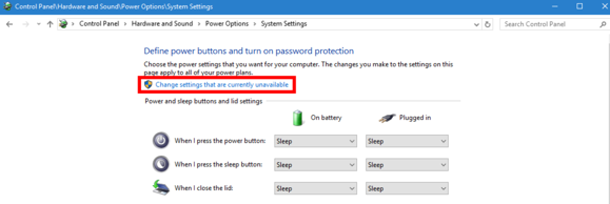Windows 10 не включает режим Hibernate в опциях выключения по умолчанию, но это достаточно легко сделать, чтобы добавить его. В конце каждого дня вы всё ещё покорно закрываете каждый файл и окно программы перед выключением компьютера? Это стандартный способ обработки вещей, но для нескольких версий Windows, Microsoft также предложила возможность использовать режим сна и гибернации вместо обычного выключения. В Windows 10, Microsoft решила не включать спящий режим с остальными параметрами в разделе Пуск > Питание по умолчанию. Хорошая новость заключается в том, что этот режим легко поставить как вариант обратно.
Почему спячка?
Hibernation – это своего рода смесь между традиционным выключением и спящим режимом, в первую очередь предназначенным для ноутбуков. Когда вы ставите ваш ПК в спящий режим, он сохраняет текущее состояние Вашего ПК – открытые программы и документы — на жёстком диске, а затем выключаете ваш компьютер. Теперь, когда пришло время, чтобы начать снова на нём работать вся ваша предыдущая работа готова и ждёт вас.
В отличие от спящего режима, он не использует никакой мощности, но это займет больше времени, чтобы начать снова работать.
Настройка
Чтобы добавить режим гибернации в меню Пуск > Питание, нажмите на Кортана – окно поиска в панели задач и введите Электропитание. Первым результатом, который вы увидите, должен быть Настройка панели управления с тем же именем. Нажмите на эту ссылку.
Нажмите на кнопку Выбрать, на кнопку слева.
Когда Панель управления откроется, выберите, кнопку Питание в левой навигационной панели.
Затем щелкните ссылку в верхней части окна.
Затем в верхней части на следующем экране нажмите на ссылку изменение параметров, которые сейчас недоступны.
Теперь вы можете добавить Гибернация в ваши параметры в меню “Пуск”.
Теперь прокрутите вниз и в разделе параметры завершения работы выберите Гибернация. Затем нажмите кнопку Сохранить изменения и всё готово.
Перейдите к Пуск > Питание и вы должны увидеть спящий среди всех остальных опций отключения.
 Компьютеры и Интернет
Компьютеры и Интернет